无为清净楼资源网 Design By www.qnjia.com
最终效果

1、线条大致画出三庭五眼如图:鼻尖到下巴较短,眼睛较大,因为是卡通形象吗,有的地方比较夸张一点。
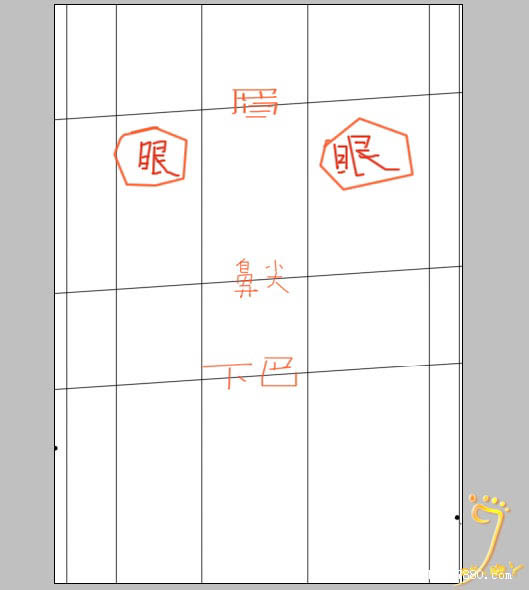
2、依照前面的线条大致钢笔勾出脸形,保存路径。新建图层组命名为脸,并在新组中新建图层命名脸形,路径转化为选区后填充(适当羽化一点)。
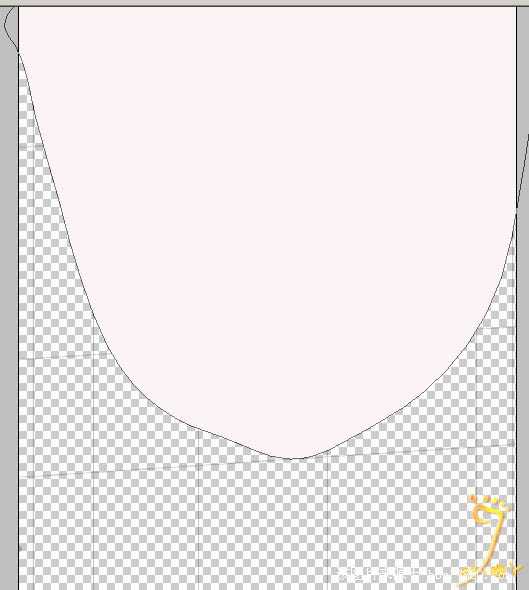
3、调整步骤2填充的脸的透明度,以方便根据线条勾图,用钢笔勾出鼻子连同眉毛一起。加深减淡随便处理一下方便勾眼睛&嘴巴,细节等会再调。
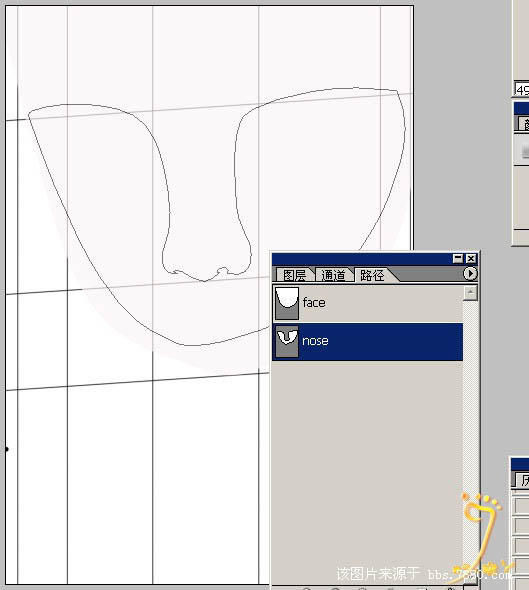
4、还是用钢笔勾出脖子,左右眼睛,嘴巴,要保存路径。 新建一层命名眼睛,对眼睛路径描边,画笔大小看图大小设定,颜色为咖啡色。
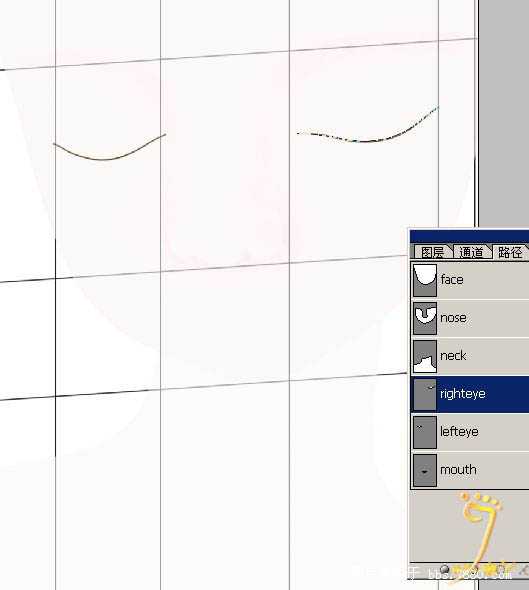
5、新建嘴巴图层组,钢笔转化为路径后在新图层组的新图层嘴巴里填充颜色,(这里色彩有点艳了,没关系回头再调),钢笔勾出上嘴唇,保存路径,加深减淡出上下嘴唇形状。
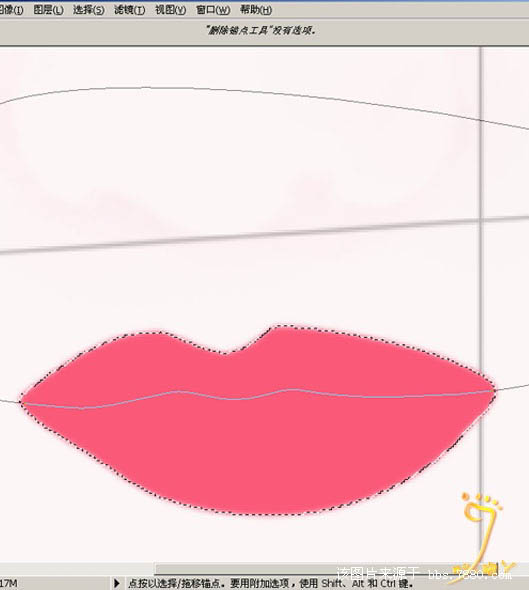
6、这一步处理出嘴巴的纹理来。我没有什么好办法,这里是新建图层命名高光,画笔涂出一条一条的白色来,按住:Shift键可以画出竖直的线条,橡皮擦去不需要的地方,再结合模糊工具处理。
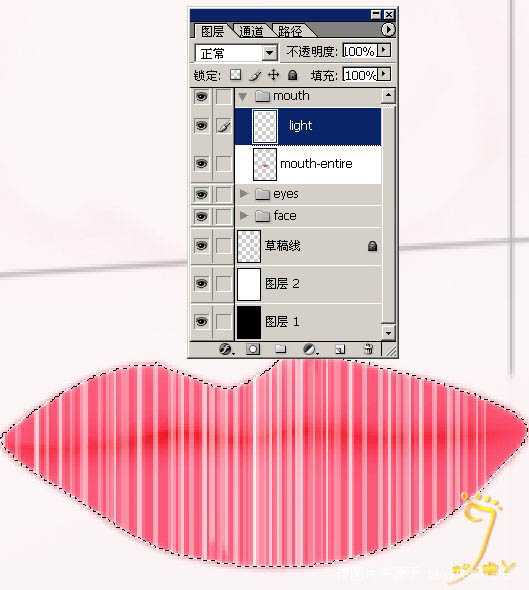
7、结合前面勾出的鼻子路径,加深减淡脸部。 我这里用了新建图层画笔涂出高光与暗调的方法。因为感觉加深减淡出来的图,总是有脏脏的感觉。暗调与高光是两个图层。
先说暗调的做法:暗调部分画笔用的是暗红色,不透明度为1%到3%,硬度为0%左右,根据不同位置可以自由改变,画笔大小也是不同位置不同设定。就象用加深工具一样,一点一点的涂出暗调。有些不好处理的地方,可以再新建一层用画笔图好再合并图层,暗调部分的颜色可能有所不同,可以再新建图层涂出不同的暗调。如果感觉哪一层做的不好可以删掉重新做,还可以改变其不透明度数使图看起来更好。
高光图层也使一样,不过颜色要选用白色。图层为止要在刚才暗调图层的上方。
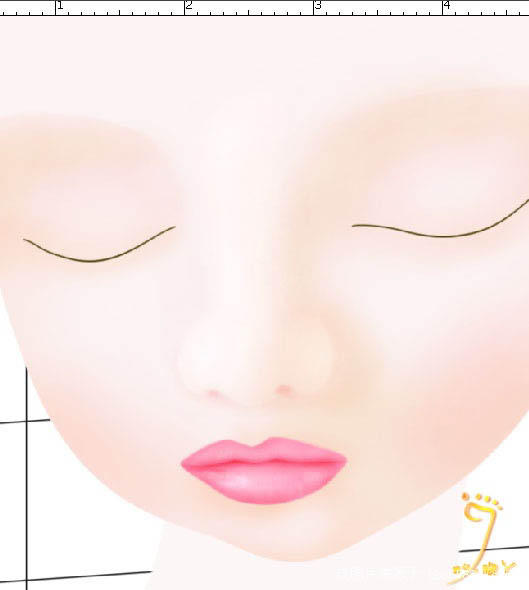
8、钢笔勾出脖子上的锁骨位置,钢笔转选区正、反选结合处理高光&暗调,处理方法与前面脸部的做法相同。都是新建图层做的。
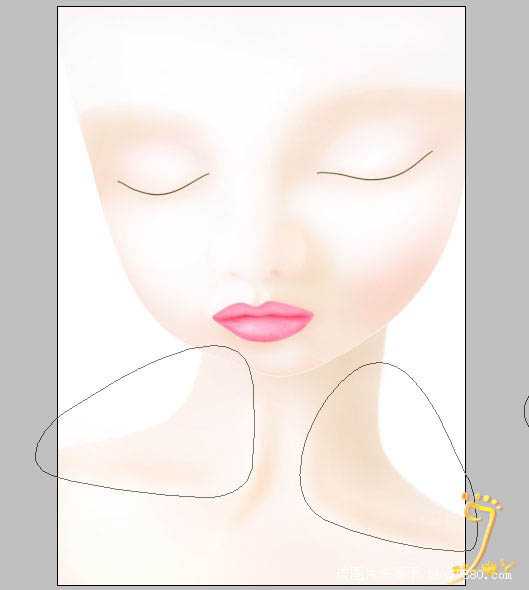
9、做睫毛了,老办法。钢笔勾出睫毛,然后画笔描边,画笔的设定如图。描边路径时一定要选模拟压力(效果是中间细两头尖)动态渐隐的最小直径就是模拟压力时用的。
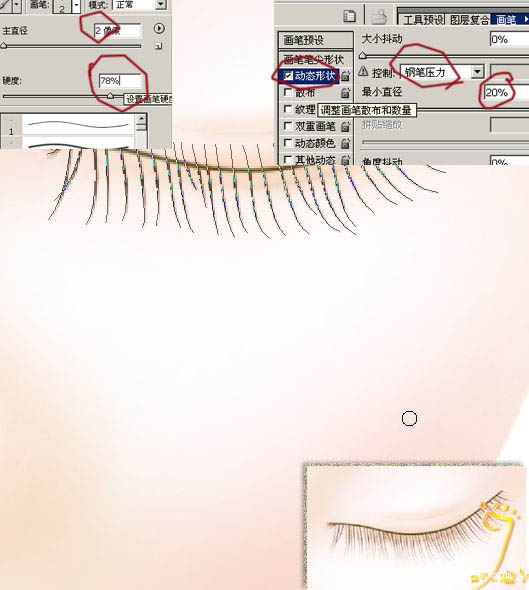
上一页12 下一页 阅读全文

1、线条大致画出三庭五眼如图:鼻尖到下巴较短,眼睛较大,因为是卡通形象吗,有的地方比较夸张一点。
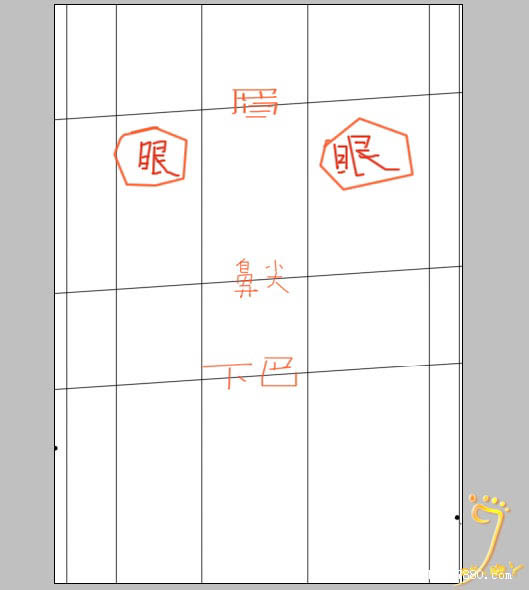
2、依照前面的线条大致钢笔勾出脸形,保存路径。新建图层组命名为脸,并在新组中新建图层命名脸形,路径转化为选区后填充(适当羽化一点)。
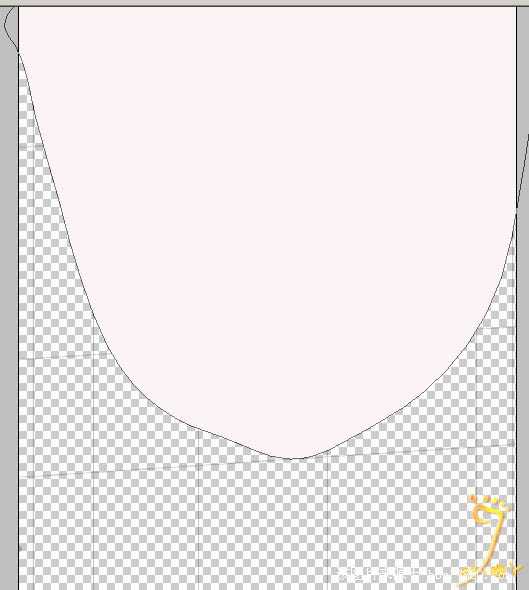
3、调整步骤2填充的脸的透明度,以方便根据线条勾图,用钢笔勾出鼻子连同眉毛一起。加深减淡随便处理一下方便勾眼睛&嘴巴,细节等会再调。
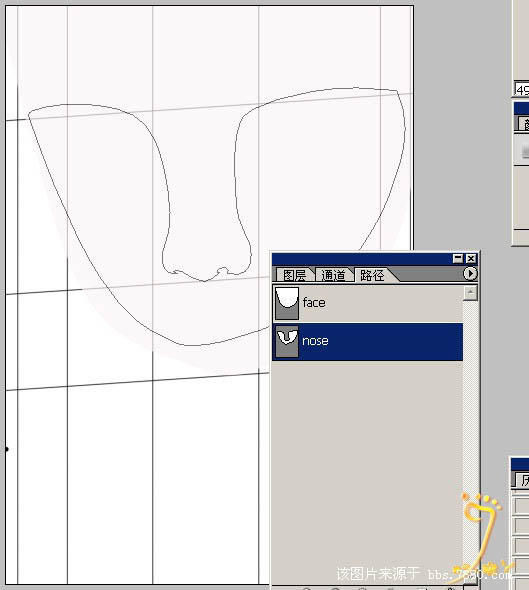
4、还是用钢笔勾出脖子,左右眼睛,嘴巴,要保存路径。 新建一层命名眼睛,对眼睛路径描边,画笔大小看图大小设定,颜色为咖啡色。
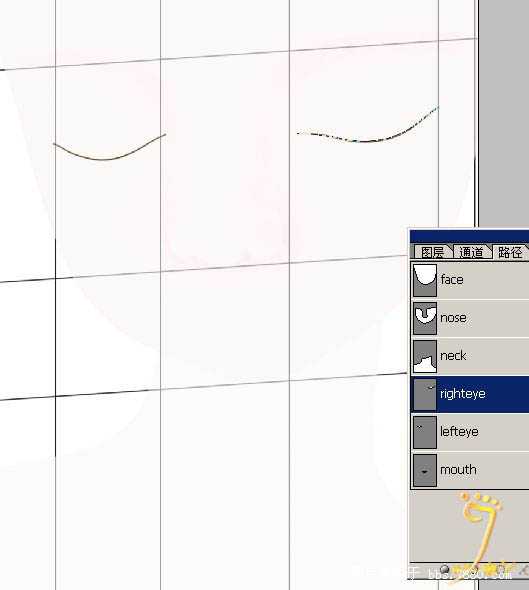
5、新建嘴巴图层组,钢笔转化为路径后在新图层组的新图层嘴巴里填充颜色,(这里色彩有点艳了,没关系回头再调),钢笔勾出上嘴唇,保存路径,加深减淡出上下嘴唇形状。
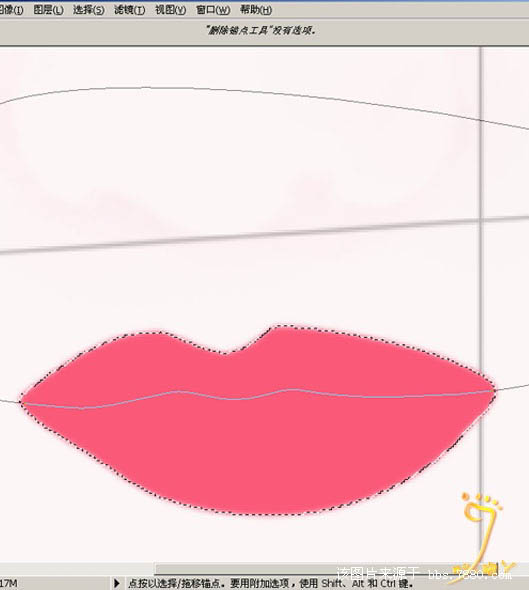
6、这一步处理出嘴巴的纹理来。我没有什么好办法,这里是新建图层命名高光,画笔涂出一条一条的白色来,按住:Shift键可以画出竖直的线条,橡皮擦去不需要的地方,再结合模糊工具处理。
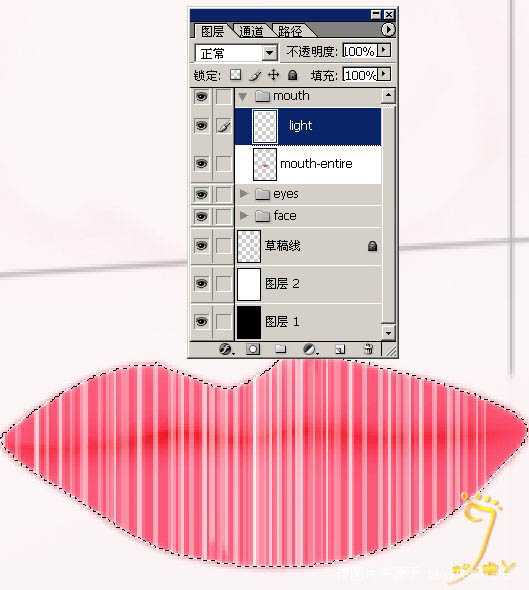
7、结合前面勾出的鼻子路径,加深减淡脸部。 我这里用了新建图层画笔涂出高光与暗调的方法。因为感觉加深减淡出来的图,总是有脏脏的感觉。暗调与高光是两个图层。
先说暗调的做法:暗调部分画笔用的是暗红色,不透明度为1%到3%,硬度为0%左右,根据不同位置可以自由改变,画笔大小也是不同位置不同设定。就象用加深工具一样,一点一点的涂出暗调。有些不好处理的地方,可以再新建一层用画笔图好再合并图层,暗调部分的颜色可能有所不同,可以再新建图层涂出不同的暗调。如果感觉哪一层做的不好可以删掉重新做,还可以改变其不透明度数使图看起来更好。
高光图层也使一样,不过颜色要选用白色。图层为止要在刚才暗调图层的上方。
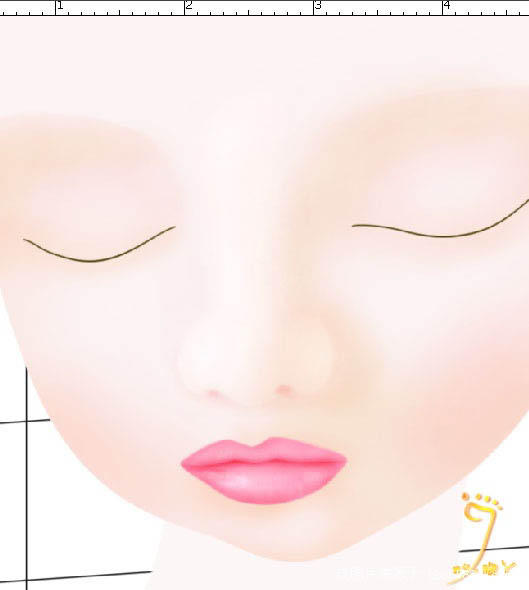
8、钢笔勾出脖子上的锁骨位置,钢笔转选区正、反选结合处理高光&暗调,处理方法与前面脸部的做法相同。都是新建图层做的。
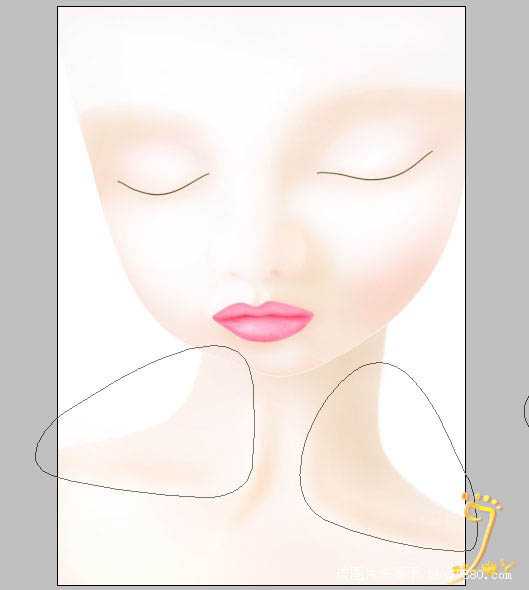
9、做睫毛了,老办法。钢笔勾出睫毛,然后画笔描边,画笔的设定如图。描边路径时一定要选模拟压力(效果是中间细两头尖)动态渐隐的最小直径就是模拟压力时用的。
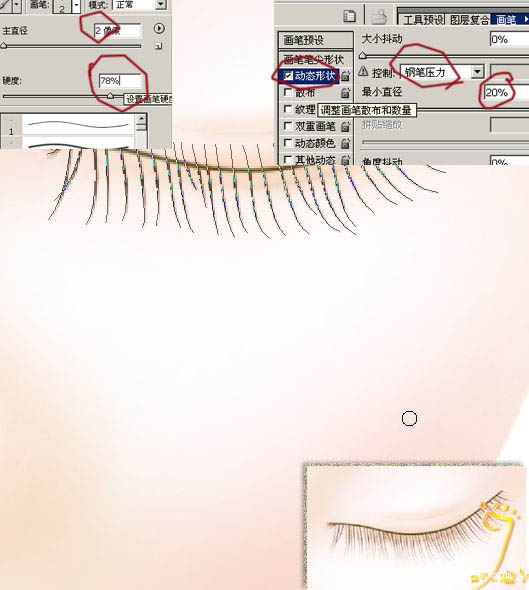
上一页12 下一页 阅读全文
标签:
蓝色,卡通女孩
无为清净楼资源网 Design By www.qnjia.com
广告合作:本站广告合作请联系QQ:858582 申请时备注:广告合作(否则不回)
免责声明:本站文章均来自网站采集或用户投稿,网站不提供任何软件下载或自行开发的软件! 如有用户或公司发现本站内容信息存在侵权行为,请邮件告知! 858582#qq.com
免责声明:本站文章均来自网站采集或用户投稿,网站不提供任何软件下载或自行开发的软件! 如有用户或公司发现本站内容信息存在侵权行为,请邮件告知! 858582#qq.com
无为清净楼资源网 Design By www.qnjia.com
暂无评论...
稳了!魔兽国服回归的3条重磅消息!官宣时间再确认!
昨天有一位朋友在大神群里分享,自己亚服账号被封号之后居然弹出了国服的封号信息对话框。
这里面让他访问的是一个国服的战网网址,com.cn和后面的zh都非常明白地表明这就是国服战网。
而他在复制这个网址并且进行登录之后,确实是网易的网址,也就是我们熟悉的停服之后国服发布的暴雪游戏产品运营到期开放退款的说明。这是一件比较奇怪的事情,因为以前都没有出现这样的情况,现在突然提示跳转到国服战网的网址,是不是说明了简体中文客户端已经开始进行更新了呢?
更新日志
2024年11月19日
2024年11月19日
- 好薇2024《兵哥哥》1:124K黄金母盘[WAV+CUE]
- 胡歌.2006-珍惜(EP)【步升大风】【FLAC分轨】
- 洪荣宏.2014-拼乎自己看【华特】【WAV+CUE】
- 伊能静.1999-从脆弱到勇敢1987-1996精选2CD【华纳】【WAV+CUE】
- 刘亮鹭《汽车DJ玩主》[WAV+CUE][1.1G]
- 张杰《最接近天堂的地方》天娱传媒[WAV+CUE][1.1G]
- 群星《2022年度发烧天碟》无损黑胶碟 2CD[WAV+CUE][1.4G]
- 罗文1983-罗文甄妮-射雕英雄传(纯银AMCD)[WAV+CUE]
- 群星《亚洲故事香港纯弦》雨果UPMAGCD2024[低速原抓WAV+CUE]
- 群星《经典咏流传》限量1:1母盘直刻[低速原抓WAV+CUE]
- 庾澄庆1993《老实情歌》福茂唱片[WAV+CUE][1G]
- 许巍《在别处》美卡首版[WAV+CUE][1G]
- 林子祥《单手拍掌》华纳香港版[WAV+CUE][1G]
- 郑秀文.1997-我们的主题曲【华纳】【WAV+CUE】
- 群星.2001-生命因爱动听电影原创音乐AVCD【MEDIA】【WAV+CUE】
